1.[設定]を表示する
![1 メニューボタンをタップ,2[設定]をタップ,ホーム画面を表示しておく](/contents/058/img/img20110829100327022280.jpg)
2.[無線とネットワーク]を表示する
![[無線とネットワーク]をタップ,[設定]が表示された](/contents/058/img/img20110829100638049627.jpg)
3.[テザリング]を表示する
![[テザリング]をタップ,[無線とネットワーク]が表示された](/contents/058/img/img20110829100849093144.jpg)
4.[Wi-Fiテザリング設定]を表示する
![[Wi-Fiテザリング設定]をタップ ,[テザリング]が表示された](/contents/058/img/img20110905104500037749.jpg)
5.[Wi-Fiテザリングのご紹介]が表示された
![[OK]をタップ,[Wi-Fiテザリングのご紹介]が表示された](/contents/058/img/img20110905104441097262.jpg)
6.[Wi-Fiテザリング]を設定する
![[Wi-Fiテザリングを設定]をタップ,[Wi-Fiテザリング設定]が表示された](/contents/058/img/img20110829102347085705.jpg)
7.セキュリティを設定する
![ネットワークSSIDは英数で好きな文字列を設定できる,[Wi-Fiテザリングを設定]が表示された ,[なし]をタップ](/contents/058/img/img20110829102919045132.jpg)
8.[WPA2 PSK]を選択する
![[WPA2 PSK]をタップ ,[セキュリティ設定]が表示された](/contents/058/img/img20110829103307030982.jpg)
9.WPA2 PSKのパスワードを設定する
![1[パスワード]を入力,2[保存]をタップ,[Wi-Fiテザリングを設定]が表示された](/contents/058/img/img20110829184717042649.jpg)
10.Wi-Fiテザリングをオンにする
![[Wi-Fiを切断して、Wi-Fiテザリングを使用しますか?]が表示された ときは、[OK]をタップする,[Wi-Fiテザリング設定]が表示された ,[Wi-Fiテザリング]がオンになった,[Wi-Fiテザリング]をチェック](/contents/058/img/img20110829105338054634.jpg)
11.パソコンからGALAXY S IIのWi-Fiホットスポットに接続する
![1 通知領域のネットワークの接続をクリック,2 手順7で設定したネットワークSSIDをクリック,3[接続]をクリック ,ここでは無線LAN搭載のパソコンを使ってGALAXY S IIのWi-Fiホットスポットに接続する](/contents/058/img/img20110829110921060792.jpg)
![4 手順9で設定したパスワードを入力,5[OK]をクリック,[ネットワークに接続]が表示された](/contents/058/img/img20110829111906035470.jpg)
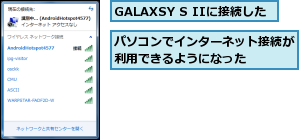
[ヒント]テザリングってなに?
「テザリング」とは、ほかの機器のインターネット通信を仲介する機能のことです。GALAXY S IIではUSBケーブルを使うものと無線LANを使うものの2種類のテザリングに対応します。
[ヒント]パケット料金の上限額が変わる
USB共有接続やポータブルWi-Fiホットスポットの機能を使うと、パケ・ホーダイ フラットなどパケット定額サービスの上限額が、10,395円にまで上昇します。テザリングをしないときと比べ、4,000円以上も高くなるので、利用時には料金体系を確認するなど十分に注意しましょう。
[ヒント]USB共有接続はノートパソコンで
USB共有接続というテザリング方法は、ノートパソコンで利用できます。USBケーブルが必要になりますが、パソコンからGALAXY S IIに電源を供給しながら利用できるので、長時間の利用するときにおすすめです。
[ヒント]接続できる台数は?
Wi-Fiアクセスポイント機能では、最大5台までの無線LAN対応機器を同時に接続可能です。ただし、複数台で使うときは、通信速度が低下することがあるので、注意してください。




